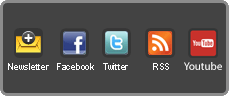Tanto per rendere più utile  la presenza di NAS nella propria rete, ma solo se utilizzate un Mac, vi mostro i pochi step necessari a rendere una partizione del NAS compatibile e utilizzabile con TimeMachine (info che potete trovare con una certa facilità tramite Google, comunque).
la presenza di NAS nella propria rete, ma solo se utilizzate un Mac, vi mostro i pochi step necessari a rendere una partizione del NAS compatibile e utilizzabile con TimeMachine (info che potete trovare con una certa facilità tramite Google, comunque).
Premessa
TimeMachine riconosce il "disco" di backup relativo ad uno specifico Mac facendo riferimento al MAC Address (ovvero il codice univoco che identifica una scheda di rete) e al nome del computer. E' quindi necessario cercare questo valore.
Step 1: Trovare il Mac Address del proprio Mac
Aprire una finestra Teminale e digitare:
Codice:
ifconfig en0 | grep ether
Otterrete una singola riga in output, contenente appunto il vostro Mac Address. Ad esempio:
Codice:
ether 00:16:cb:af:91:d7
I 12 caratteri (senza i due punti), uniti al nome del computer, formeranno l'ID univoco (nel mio caso "Dantooine_0016cbaf91d7").
Step 2: Creare una immagine disco di tipo sparsebundle sul vostro Mac.
L'immagine disco di questo genere ("sparsebundle") è quella adoperata da TimeMachine per i suoi backup. Per crearla localmente digitare la seguente riga comando:
Codice:
hdiutil create -size 500g -fs HFS+J -volname "Disco di Backup" Dantooine_0016cbaf91d7.sparsebundle
dove "500g" è la dimensione massima che volete destinare al backup (in questo caso 500GB), "HFS+J" è il tipo di filesystem da creare (HFS Journaled), "Disco di Backup" è ovviamente l'etichetta del volume di backup, "Dantooine_0016cbaf91d7" è il nome univoco del volume come determinato nello Step 1.
La dimensione specificata non significa che il disco di backup occuperà fin dall'inizio quello spazio sul NAS, ma che potrà crescere fino a quella dimensione massima. Esiste comunque una opzione del comando hdiutil che permette di ridimensionare il volume.
Step 3: Copiare il volume appena creato sul NAS.
Dando per scontato che abbiate i diritti di scrittura sullo share del NAS su cui volete eseguire il backup (altrimenti come fate a scriverci? :wink: ), copiate il volume sparsebundle nella radice dello share.
Quindi: aprite la cartella in cui avete creato il file locale (solitamente quella dell'utente che ha eseguito il login), aprite lo share del NAS nel Finder, e trascinate il file "Dantooine_0016cbaf91d7" dal disco locale al disco remoto. Cancellate pure il file locale, tanto non vi serve più.
Step 4: Digitate la parola magica.
A questo punto bisogna abilitare TimeMachine a supportare il volume remoto (la spiegazione è un po' complessa, quindi la salto). Digitate pari pari le parole magiche:
Codice:
defaults write com.apple.systempreferences TMShowUnsupportedNetworkVolumes 1
Step 5: Impostate il nuovo disco in TimeMachine.
A questo punto aprite TimeMachine, abilitatelo se disattivo, fate click su "Cambia disco...", e dovreste trovare elencato anche il disco del NAS appena impostato. Selezionatelo. Fine.
Nota a margine: io preferisco impostare sul NAS la condivisione AFP per questo tipo di attività, e disabilitare su questo share qualsiasi altro tipo di condivisione (SMB/CIFS/NFS/etc), così da destinarlo solo a questo scopo.
Ma nessuno vieta di utilizzarne uno generico.
Buon lavoro.
 la presenza di NAS nella propria rete, ma solo se utilizzate un Mac, vi mostro i pochi step necessari a rendere una partizione del NAS compatibile e utilizzabile con TimeMachine (info che potete trovare con una certa facilità tramite Google, comunque).
la presenza di NAS nella propria rete, ma solo se utilizzate un Mac, vi mostro i pochi step necessari a rendere una partizione del NAS compatibile e utilizzabile con TimeMachine (info che potete trovare con una certa facilità tramite Google, comunque).